用PS让图片上的字动起来.docx
《用PS让图片上的字动起来.docx》由会员分享,可在线阅读,更多相关《用PS让图片上的字动起来.docx(22页珍藏版)》请在冰豆网上搜索。
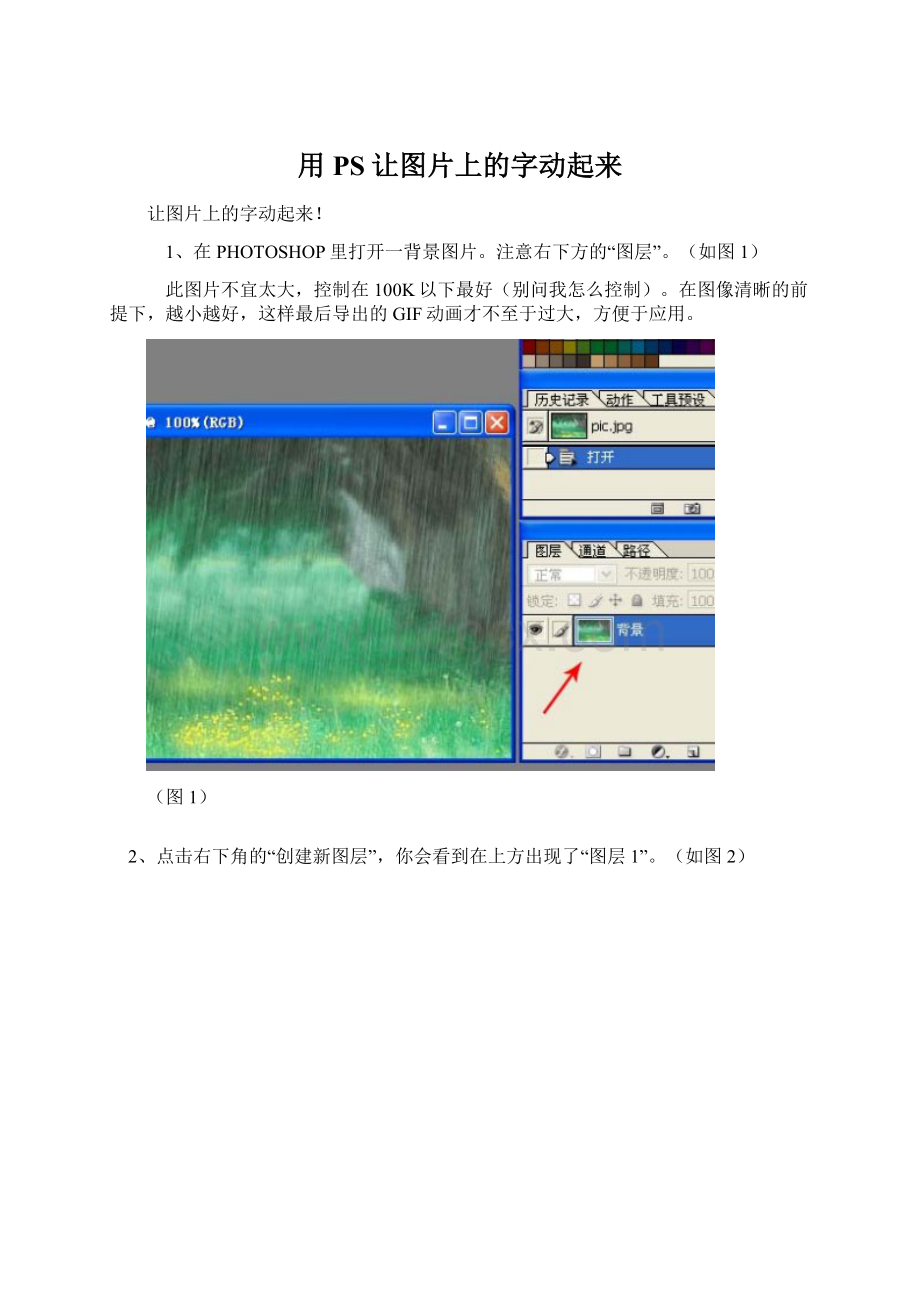
用PS让图片上的字动起来
让图片上的字动起来!
1、在PHOTOSHOP里打开一背景图片。
注意右下方的“图层”。
(如图1)
此图片不宜太大,控制在100K以下最好(别问我怎么控制)。
在图像清晰的前提下,越小越好,这样最后导出的GIF动画才不至于过大,方便于应用。
(图1)
2、点击右下角的“创建新图层”,你会看到在上方出现了“图层1”。
(如图2)
(图2)
3、点击左侧的“文字工具”,是横排还是竖排,自己选择,此处我选了竖排。
(如图3)
(图3)
4、在背景图片上输入一个文字,文字大小、颜色、字体,自己选。
不要问我怎么选,这都不知道的话,你应该从幼儿园学起了,是不是?
如果文字的位置不合适,可以用“移动工具”,把它拖到适当的位置(也别问怎么拖)。
(如图4)
(图4)
5、再“创建新图层”,你会看到,先前创建的图层变成了你输入的文字,现在的这层变成了“图层1”。
(如图5)
(图5)
6、再输入文字。
(如图6)
(图6)
7、第二个字太歪了是不是?
不要紧,用“移动工具”把它跟第一个字对齐就可。
(如图7)
(图7)
8、依此类推,建一层,输一字,直到输完所有的字。
(如图8)
需要说明的是,实际上在图片上加文字可以不必先创建新图层,加的文字本身就是一层,但为了你今后的进一步提高,你需要先明白“图层”的含义与作用,所以你按我说的做没错。
(图8)
9、你感觉字太靠下了是不是?
没问题,可以再挪,一字一字的挪。
但要注意,比如你要挪“天”字,你必须要先把“天”字的那一层点蓝,也就是说,想挪哪个字,必须先选定它所在的层。
(如图9)
怎么样,现在文字的位置合适了吧?
(图9)
10、如果还要输入其它内容,可再建图层,然后输入。
(如图10)
(图10)
※注意:
你看以上的四个字我是一起输入的,也就是说他们哥儿四个在同一层里,那么在最后的效果图里他们就是一起跳,而不是逐个跳,明白了吗?
同样的道理,同一层里,你输入几个字都可以,你想几个字一跳就输几个字,应该明白什么意思吧?
11、还想加上图章?
嘿,心事还不少!
OK,我加上了。
(如图11)
怎么加上的呢?
同学们课后自己思考。
如果你加不上,那老师这堂课就白讲了,至少是上面的话都白说了!
(图11)
12、印章太大了?
好,调整一下。
点“编辑/变换/缩放”,就可以调整了。
(如图12)
如果你连这也不会,建议你申请退学。
(图12)
13、大小合适后,再把它拖到适当的位置。
(如图13)
(图13)
14、看右侧的所有图层,每个图层的前边都有一只眼睛,是不是?
好,很关键的一步,让所有的眼睛都闭上,只留背景图的眼睛睁着。
(如图14)
我真怕你问“怎么闭眼”这样愚蠢的问题。
(题外话:
当你的技艺炉火纯青的时候,闭不闭眼其实很无所谓的,但现在,你必须闭眼!
)
(图14)
15、好了,在PS里的所有步骤都完成了。
接下来的,就是让字动起来!
有点激动人心的意思了。
老师现在告诉你一个新名词:
ImageReady,简称IR。
跟PS一样,IR也是一个制图软件。
你没有是不是?
但实际上你是有的,就在你的电脑里。
你不信?
那好,把鼠标移到左侧工具栏的最底部。
其实IR是PS本身自带的,一般的版本都有。
(如图15)
(图15)
看见了吧?
看见了就点吧,还等什么?
是得等等,因为它正在跳跃过去,需要点时间。
利用这段时间,老师出去抽棵眼,顺便去下洗手间。
很快的。
来了。
16、现在你看到的就是IR的界面。
(如图16)
(图16)
17、下方的长条面板看到了吧?
如果你没看到,那是你的这个窗口没有打开,你打开就是了。
怎么打开你别问我,自己找,直到你打开为止,不然这课没法上。
如图17所示,点“复制当前帧”。
要注意了,这里改称“帧”了。
(图17)
18、复制几帧呢?
你数一数右边的图层有多少?
除了背景,还有9层是不是?
好,你复制9帧,总共10帧。
(如图18)
(图18)
19、点第二帧,然后让右侧图层里第一个字的眼睛睁开,此时,你会看到图片上出现了“天”字。
(如图19)
为什么把第一帧pass过去呢?
你想想是什么道理。
当然,也可以不这样。
(图19)
20、依此类推:
点第三帧,让第二个字睁眼;点第四帧,让第三个字睁眼……一直点完。
(如图20)
这个步骤很关键,它决定了图片的最终效果,所以要格外认真。
做完以后,你逐帧检查一下,看字是不是依次出现的,如果不是,一定是你没有点好,就是说问题出在眼睛的睁与闭的环节上,你重新再点就行了。
要注意的是,背景图片的眼睛从头到尾一直是睁的,你可以试着把它闭了,看是什么效果。
(图20)
21、OK,如图21所示,点“播放”。
大功告成,字跳了!
(图21)
22、跳得太快了吧?
不要紧,咱有办法让它慢。
如图22所示,点击,选择间隔时间。
我选择了0.5秒。
依此做下去,每帧都选0.5秒。
然后你再点播放试试,慢下来了吧?
每帧的间隔也可以不一样,比如最后一帧,你可以让它停留的时间长一点,如果你愿意或者你能够,停半个小时也没人稀得管你。
(图22)
23、如图23,点“文件/将优化结果储存为”,保存。
(图23)
24、看看最终效果,是不是很有成就感?
没有才怪!